Затвердження відеопроєктів — важкий процес, особливо коли збирання відгуків займає забагато часу або неорганізоване.
Щоб оптимізувати процес відеовиробництва, важливо отримувати від рецензентів прямі відгуки. Примітки, як‑от коментарі та реакції партнерів і колег, — це швидкий і простий спосіб зібрати пропозиції щодо поліпшення відеозаписів.
У цьому посібнику ми розглянемо, як додавати примітки до відеовмісту, щоб спростити виконання проєкту. Але спочатку пояснімо, що саме ми маємо на увазі під додаванням приміток до відеозаписів.
Що таке анотації у відеопроекті?
Примітки до відеопроєкту — частина процесу перевірки та затвердження. Особи, які залишають відгуки щодо проєктів, можуть за допомогою інструмента рецензування відеозаписів, як‑от Dropbox Replay, додавати коментарі із запитами на зміни (або схвальними відгуками!) до певних кадрів.
Але навіщо використовувати платформу для додавання приміток, щоб надавати відгуки? Ось що каже один користувач Dropbox Replay:
«До того, як ми почали використовувати Replay, у нас була жахлива чорна діра: надсилання електронних листів, додавання відеофайлу, а потім проблеми з завантаженням або відтворенням файлу у співробітників». І ми отримували відгуки про «ту частину, де хлопець у синьому б'є по м'ячу», яку було важко точно визначити. Завдяки функції «Повтор» вони можуть одразу відтворити відео та додавати коментарі й анотації з мітками часу, навіть без спеціалізованого програмного забезпечення.
Рейчел ДжедвудОфіцер з виробництва в Національній регбійній лізіЯк додавати примітки до відеозаписів
Додавання приміток до відеозаписів допоможе вам спростити процес рецензування та пришвидшити виконання проєктів. За допомогою простого процесу, подібного до наведеного нижче, ваш робочий процес створення приміток до відеозаписів може бути зручним і ефективним.
Крок 1: оберіть доступне й просте у використанні програмне забезпечення
Додавати примітки до відеозаписів можна за допомогою різноманітних інструментів, але не всі вони відповідають цілям проєкту або стануть у пригоді вам як рецензенту.
Ось що слід ураховувати, обираючи програмне забезпечення для додавання приміток:
Співпраця та можливість спільного використання: чи інструмент простий у використанні та легкодоступний для фахівця з відеомонтажу (та інших рецензентів)? Чи потрібно їм завантажувати й інсталювати додаткове програмне забезпечення для співпраці над відеозаписом?
Обладнання для рецензентів: пристрої якого типу ви й інші рецензенти використовуватимете, щоб залишати примітки?
Технічні аспекти: чи підтримуватиме інструмент формат файлу та розмір відеозапису, який потрібно рецензувати?
Точність: чи можете ви надавати примітки до окремих кадрів або елементів чи лише загальні коментарі після відтворення відео?
За допомогою Dropbox Replay ви можете надіслати відео на перегляд, просто надавши посилання. Огляди на основі браузера означають, що будь-хто може залишити відгук щодо конкретного кадру — спеціальне програмне забезпечення чи обліковий запис Dropbox не потрібні.
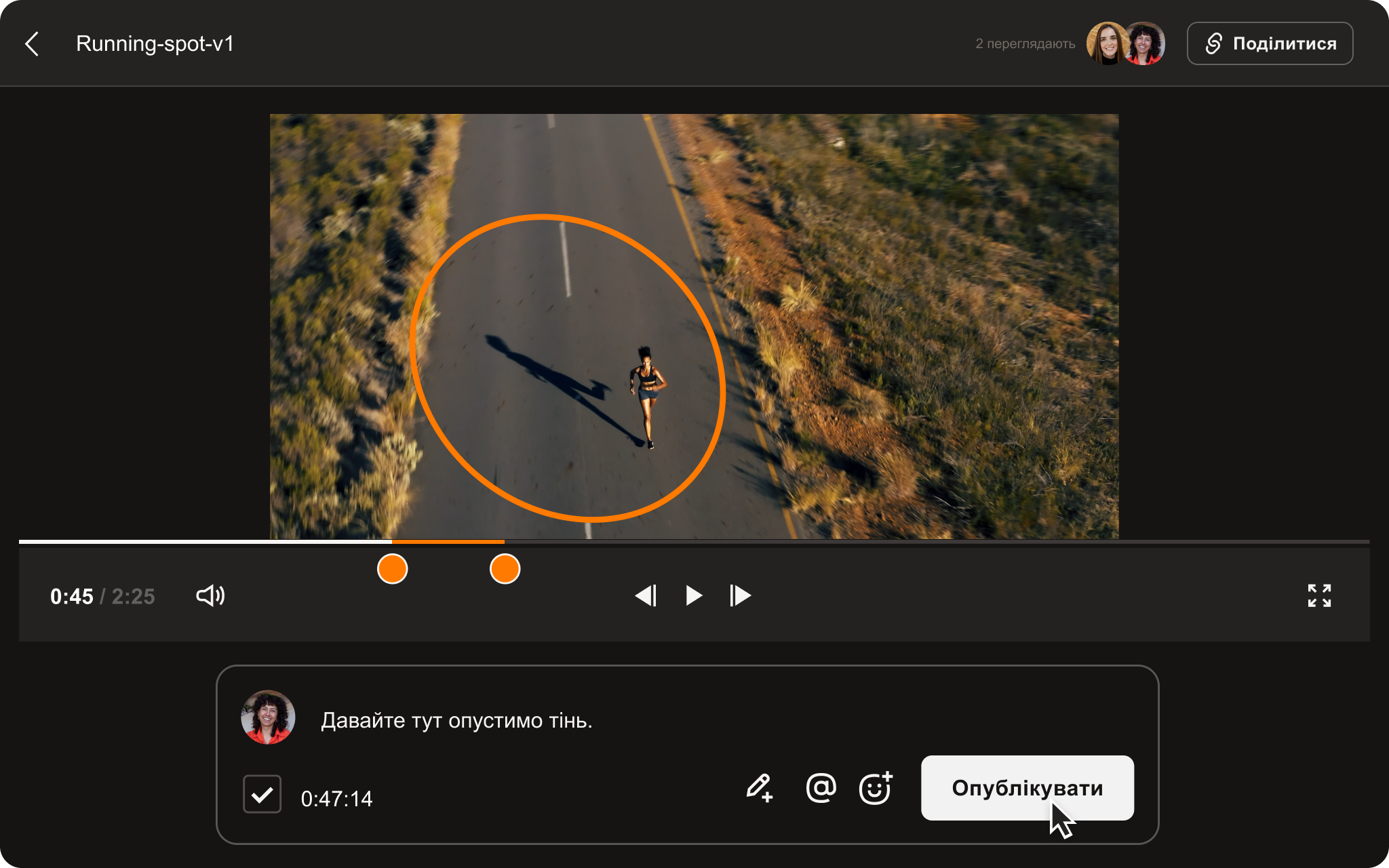
Крок 2: залиште відгук
Маючи посилання на відеозапис, ви можете переглянути вміст у зручний для вас час, або його власник може налаштувати сеанс рецензування відеозапису наживо, щоб ви й інші рецензенти могли одночасно переглянути його.
Якщо ви готові залишити відгук до відеозапису, можете додати примітки лише за кілька простих кроків:
перетягніть покажчик відтворення або клацніть на часовій шкалі, щоб обрати кадр, який хочете прокоментувати;
уведіть свій коментар у текстовому полі;
Натисніть кнопку «Опублікувати».
перегляньте коментарі, які ви та ваші колеги‑рецензенти опублікували на панелі в правій частині екрана.
Ваша анотація також з’явиться у вибраний вами часовий проміжок на часовій шкалі. Ви можете редагувати свої коментарі, натиснувши «⁝» (вертикальну трикрапку), а потім – «Редагувати».
Крок 3: Співпрацюйте з іншими, щоб удосконалити відео
Якщо іншому рецензенту або відеомонтажеру потрібні роз'яснення щодо одного з ваших коментарів, можна надати відповідь і залишити мітки в коментарях. Просто натисніть Відповісти й опублікуйте свою відповідь.
Щойно власник відео або редактор обробить ваш відгук, він зможе вирішити проблеми з коментарями, натиснувши значок кола поруч із коментарем. Вирішені коментарі потім з’являться на вкладці «Вирішені».
Поради щодо додавання приміток до відеопроєктів
Простий у використанні інструмент додавання приміток до відеозаписів значно спрощує процес затвердження. Але є кілька речей, які можна зробити, щоб переконатися в ефективності всіх наданих приміток.
Зрозумійте цілі проєкту
Залишаючи примітки, рецензенти мають знати мету й розуміти призначення та цільову аудиторію відеозапису, інакше без потрібного контексту вони не зможуть надати релевантні та конструктивні рекомендації.
Цілі проєкту базуватимуться на низці важливих чинників, зокрема:
Імідж і цінності бренду: як відеозапис репрезентує бренд?
Місія та намір: для кого призначено відеозапис і про що в ньому йдеться?
Розповсюдження: як ви збираєтеся ділитися відеозаписом із цільовою аудиторією? Публічно в соціальних мережах чи приватно з обмеженим доступом?
Довговічність: як довго відеозапис залишатиметься актуальним?
Рецензент, який надає анотації, має ознайомитися з цілями відеопроєкту, перш ніж залишати коментарі.

Надавайте конструктивні коментарі
Варто нагадати: ваші примітки мають сприяти тому, щоб відеозапис став чіткішим і більш адаптованим під цільову аудиторію. Незалежно від того, що ви коментуєте, чи то темп, кадрування, чи то освітлення або візуальні елементи, ваші коментарі мають бути сфокусованими й чіткими.
Конструктивна критика передбачає розуміння цілей проєкту й відмову від особистих уподобань. Якщо ви вважаєте, що щось не працює, ваші примітки мають містити пояснення причин і пропонувати потенційні рішення чи способи їх подолання.
Якщо можливо, надавайте посилання та приклади: завдяки цьому фахівець із відеомонтажу отримає чіткіше уявлення про те, як застосувати відгуки, наведені у ваших примітках.
Будьте послідовними
Фахівців із відеомонтажу найбільше дратують суперечливі відгуки, надані рецензентами.
Dropbox Replay, інструмент, який дає змогу додавати примітки до конкретних кадрів, допоможе уникнути цього. Ви можете точно вказати, де саме, на вашу думку, слід унести зміни, а не залишати коментарі в довгому повідомленні чи електронному листі, де їх важко знайти.
Послідовність відгуків також передбачає збереження приміток в одному просторі, а не на різних платформах і в різних інструментах. Відеомонтажери й рецензенти можуть починати та завершувати відеопроєкти в Dropbox. Тож вам не потрібно витрачати час на завантаження та подальше передавання файлів на різні платформи або перемикатися між програмами.
Dropbox дозволяє легко завантажувати, редагувати та ділитися відео для зворотного зв'язку, об'єднувати коментарі та завершувати відеопроекти в одному місці. Завантажуйте відео та отримуйте відгуки безпосередньо з Adobe Premiere Pro, Blackmagic Design DaVinci Resolve та інших редакторів — більше не потрібно перестрибувати з програми в програму.
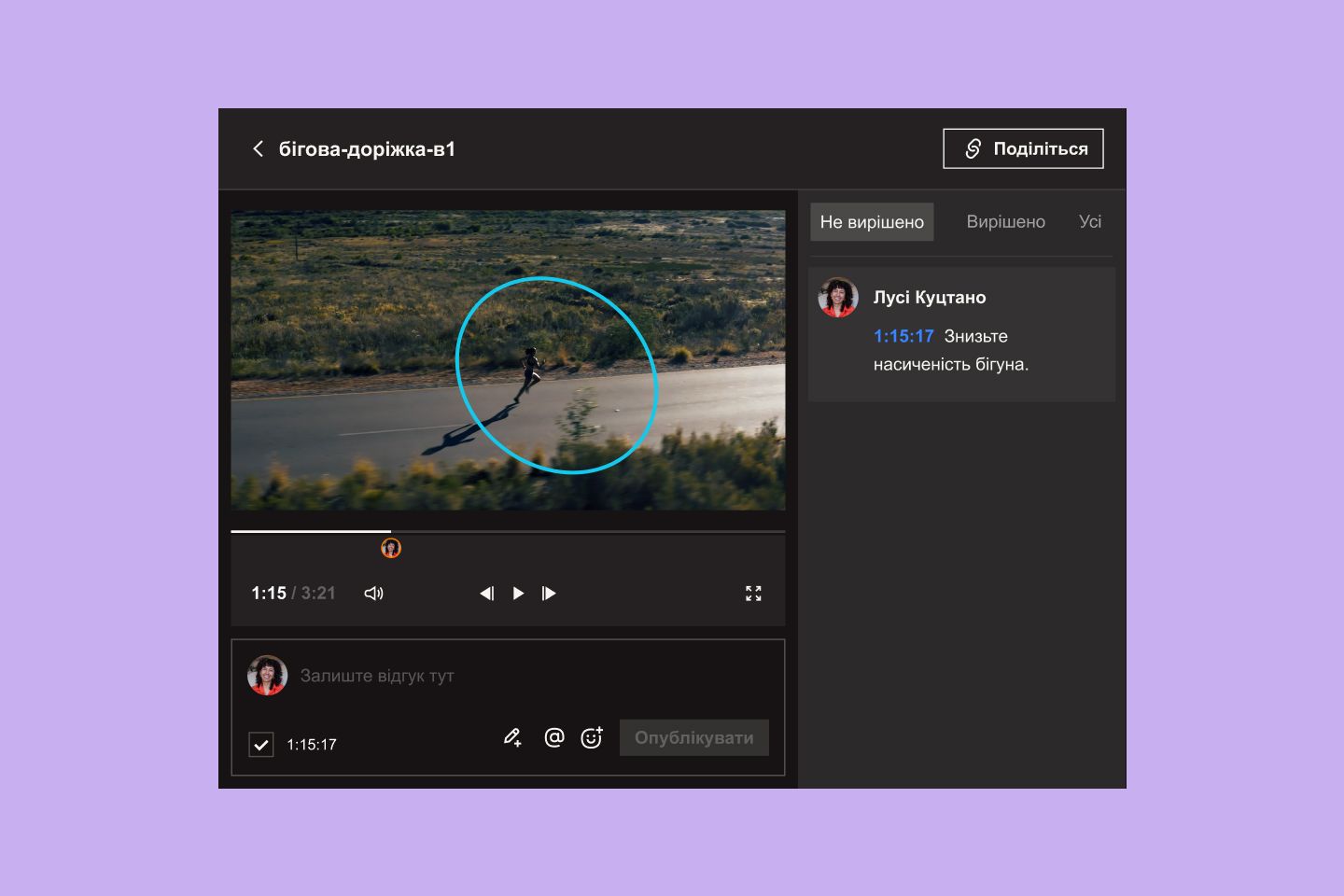
Робіть чіткі та корисні анотації до відеопроектів
Dropbox надає все необхідне для покращення процесу співпраці над відеозаписами, водночас забезпечує можливість не жертвувати улюбленими інструментами та програмами для редагування.
Надавайте й отримуйте точні відгуки, керуйте версіями та реалізовуйте проєкти в оптимальний і ефективний спосіб.


